10 хитростей и советов для смартфона Xiaomi
Все устройства Xiaomi имеют одно общее свойство: система MIUI. Как мы все знаем, данная система разработана на основе Android и, следовательно, пользователь может устанавливать все приложения из Google Play Store. В этом нет ничего необычного. Однако, мы расскажем вам про некоторые хитрости и особенности смартфонов Xiaomi, которые недоступны другим Android устройствам.
1. Как установить Google Play и сервисы Google на Xiaomi
Обычно устройства Xiaomi поставляются без предустановленного магазина приложений Google Play Store. К счастью, любой пользователь может очень просто установить любой сервис Google, включая Google Play Store.
Для начала необходимо найти приложение, которое вы хотите установить. Откройте браузер на смартфоне Xiaomi, введите в поиск “google installer” или просто “google”, выберите поисковую систему для поиска, а именно Baidu (синяя иконка с лапой животного), после чего вам будет предложено несколько приложений. Несмотря на китайское название, само приложение Google Play Store имеет стандартный логотип.
После установки приложения Google Play Store на смартфон Xiaomi, откройте его. И снова вся информация на китайском языке, однако угадать необходимую кнопку довольно просто. В моем случае это был синий круг с китайскими символами в центре.
Приложение запросит разрешение на установку нескольких APK файлов, таких как календарь, менеджер контактов, Google Services и Google Play Store.
После этого вы можете зарегистрироваться или войти с помощью аккаунта Gmail и получить доступ к Google Play Store.
2. Выбрать главный экран
Пользовательский интерфейс MIUI не имеет специального меню для приложений, поэтому иконки всех установленных программ размещены на главном экране смартфона Xiaomi. Для того, чтобы привлекательно и удобно организовать свой домашний экран, вы можете добавлять или удалять дополнительные экраны, или выбрать главный экран, который будет отображаться после разблокировки смартфона.
3. Настройка экрана блокировки и главного экрана
Если вы хотите изменить некоторые элементы главного экрана, вам нужно коснуться экрана в двух точках и вести пальцами по направлению к центру по диагонали, аналогичный жест для увеличения масштаба во время съемки фотографий. После этого вы увидите четыре иконки внизу экрана, одной из которых будет «Эффекты». В этом разделе вы можете выбрать эффект перехода между экранами.
Также вы можете добавить виджеты, менять обои и размещать иконки.
4. Контролировать использование передачи данных приложений
Приложение Security позволяет контролировать доступ к интернет-приложениям. Перейди в раздел Data usage > Restrict data usage и выберите приложение, которое вы хотите подключить к сотовой связи передачи данных.
5. Поделиться Wi-Fi сетью на смартфоне Xiaomi
После того как вы ввели пароль от Wi-Fi сети, вы можете поделиться ей через QR-код. Перейдите в раздел Settings> WLAN и прикоснитесь к сети, к которой вы подключены. После этого появится QR-код, который другой пользователь может просканировать и подключиться к Wi-Fi без ввода пароля.
6. Двойное нажатие для отображения уведомлений
Если у вас есть приложение на главном экране, которое показывает количество непрочитанных уведомлений, вы можете прочитать их с помощью двойного нажатия на иконку приложения. Кроме того, вы можете закрыть все уведомления, смахнув их вправо.
7. Режимы экономии батареи
MIUI имеет несколько режимов экономии батареи. Чтобы получить доступ к ним, перейдите в Настройки (Settings)> Дополнительные параметры (Additional Settings)> Батарея и производительность (Battery & performance)> Электропитание (Power).
Вы увидите четыре варианта. «Battery profiles» предлагает три способа экономии энергии в зависимости от потребностей. «Battery Saver» способен переключать режимы в зависимости от количества заряда батареи. «Shedule profile switch» переключает режимы в зависимости от времени суток. И последний вариант «Shedule power on/off» устанавливает время для включения и выключения смартфона Xiaomi.
8. Режим управления одной рукой
Для более крупных устройств Xiaomi, или комфортного использования смартфона одной рукой, имеется специальный режим. Перейдите в Настройки (Settings)> Дополнительные настройки (Additional Settings)> Режим одной руки (One-handed mode )и активируйте его, чтобы уменьшить экран от 3.5 до 4.5 дюймов, как вам удобней.
9. Включить фонарик в чрезвычайной ситуации
Когда экран смартфона заблокирован, удерживайте центральную кнопку, чтобы включить фонарик. Фонарик будет работать до тех пор, пока вы не отпустите палец.
10. Разбудить смартфон с помощью кнопок громкости
Пользовательский интерфейс MIUI позволяет разбудить устройство с помощью кнопок регулировки громкости. Чтобы включить эту функцию необходимо перейти в Настройки (Settings )> Дополнительные настройки (Additional Settings)> Кнопки (Buttons) и активировать функцию «Пробуждать с помощью кнопок громкости» (Wake with Volume buttons).
Интересные статьи:
- Как зарегистрироваться в MIUI 9 бета-тестировании?
- Xiaomi Redmi Note 4 как сбросить настройки
- Xiaomi Redmi Note 4 и 4X разница между смартфонами
- Xiaomi Redmi Note 4X обзор на русском
- Сравнение Xiaomi Redmi Note 4X / Meizu M5 Note / Honor 6X: Лучший Бюджетный Смартфон 2017 года
- Как делать хорошие фотографии на Android смартфон?


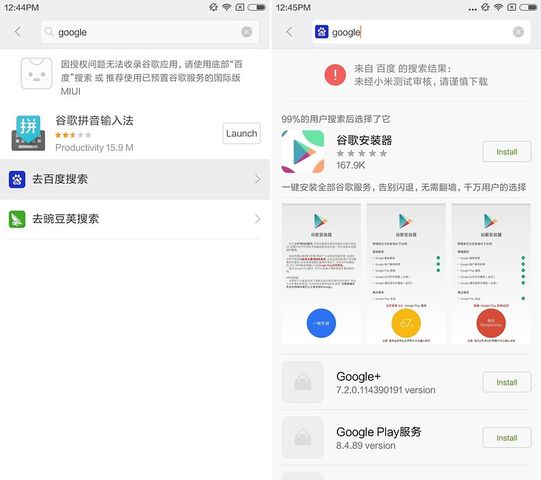
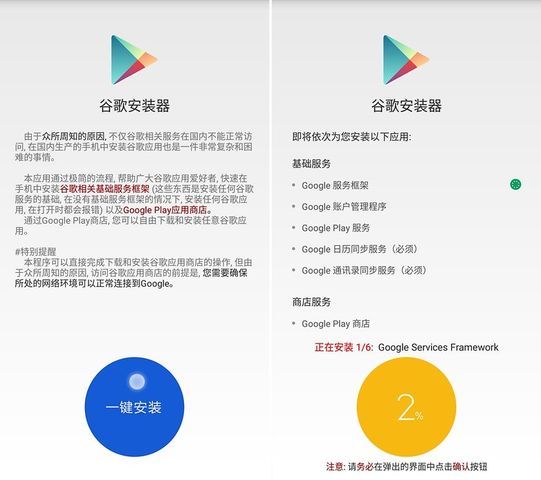
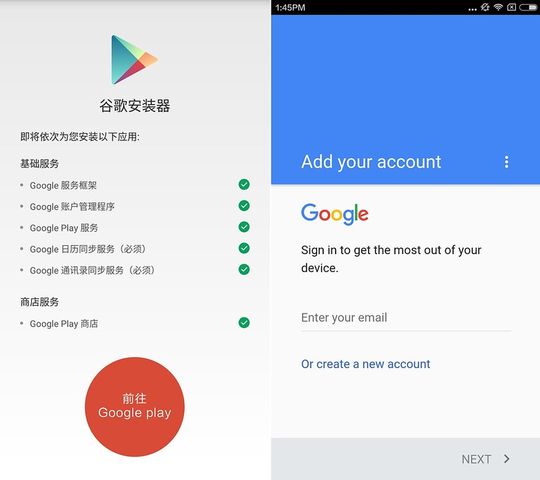
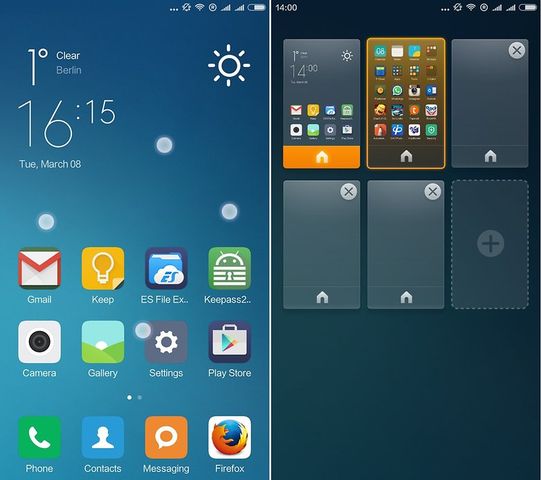
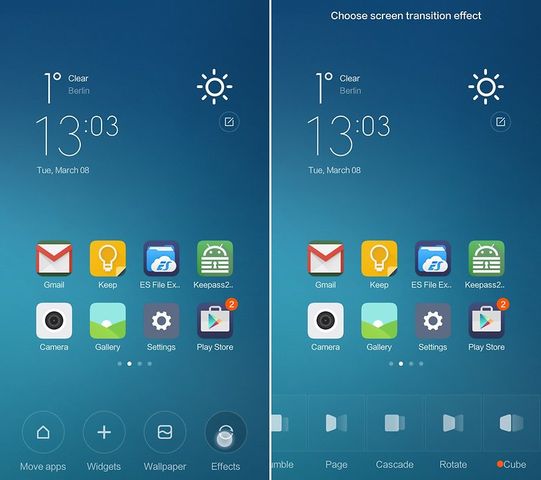
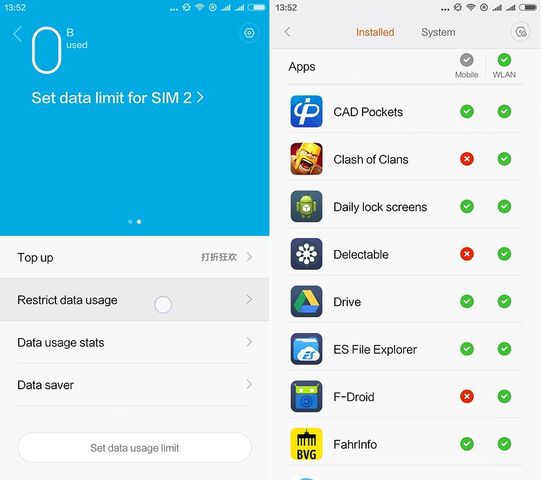
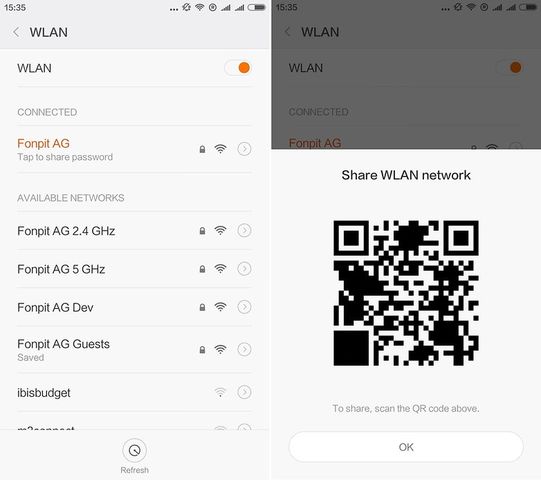
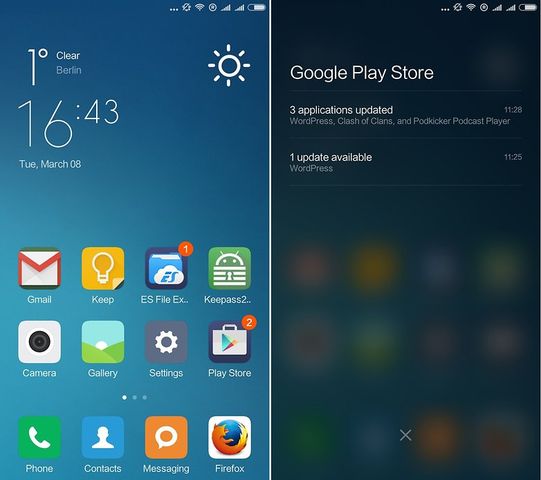
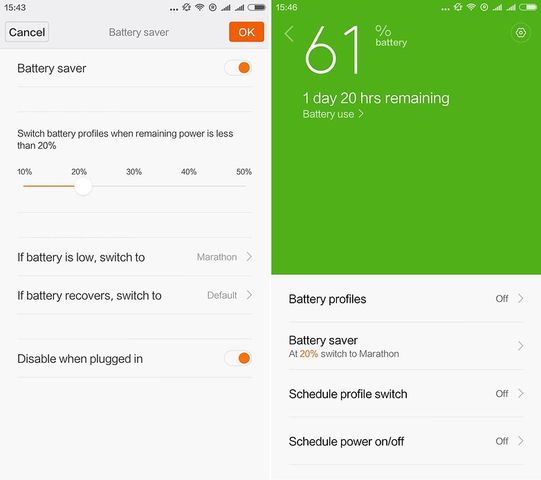





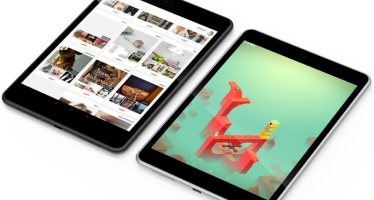

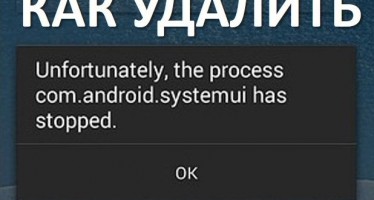





После обновления сяоми перестал работать гугл плей. Препробовал все чистки кэшей… Уже и откатил на заводские настройки, он вообще пропал и воспользовался 1 советом и вуаля, гугл плей РАБОТАЕТ!!
Огромное спасибо!!!